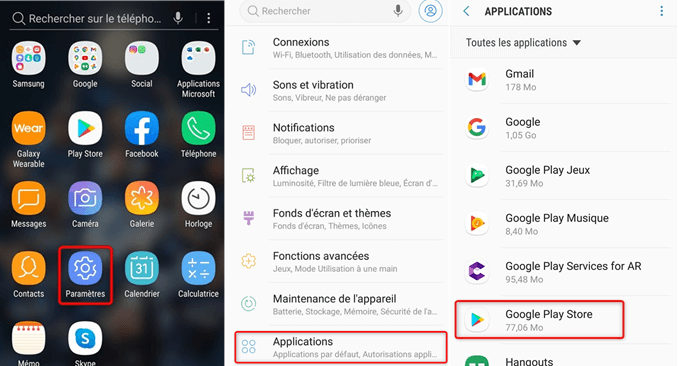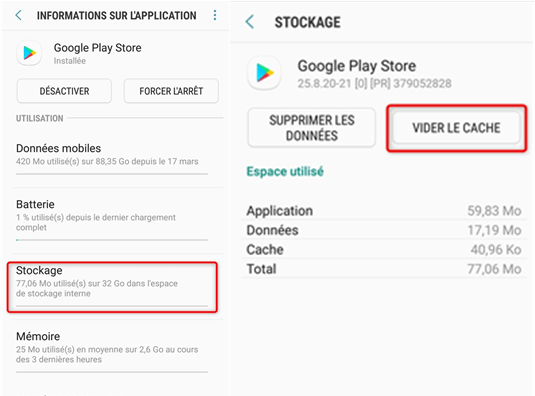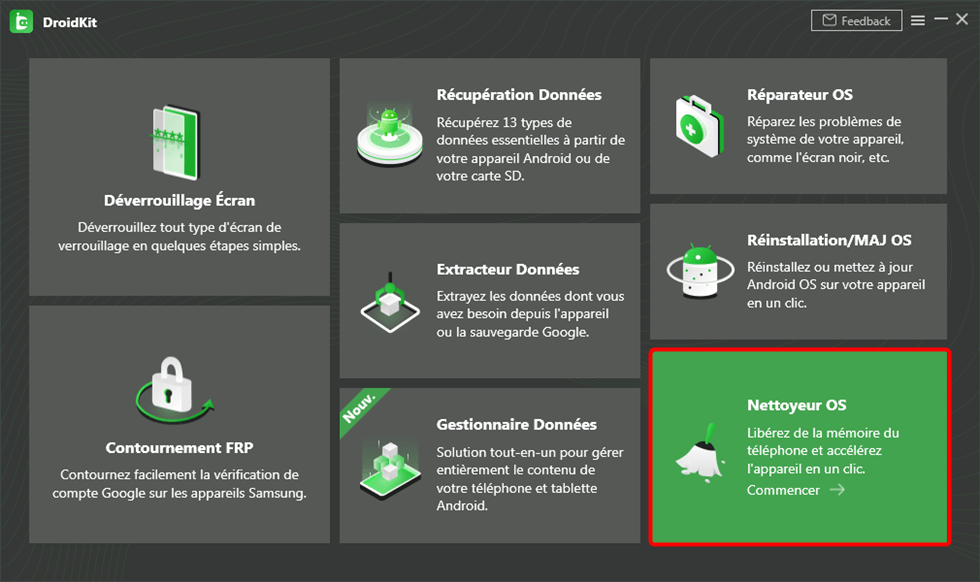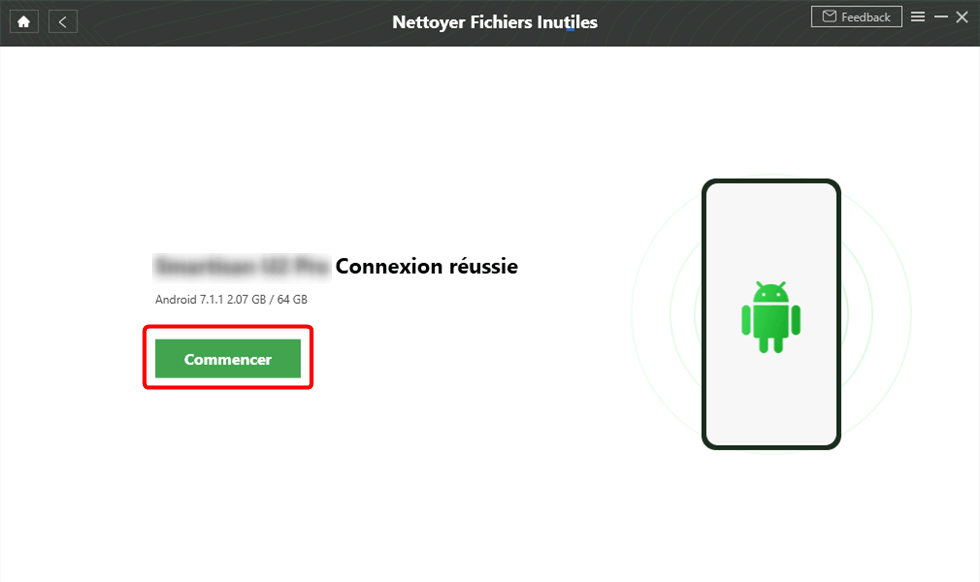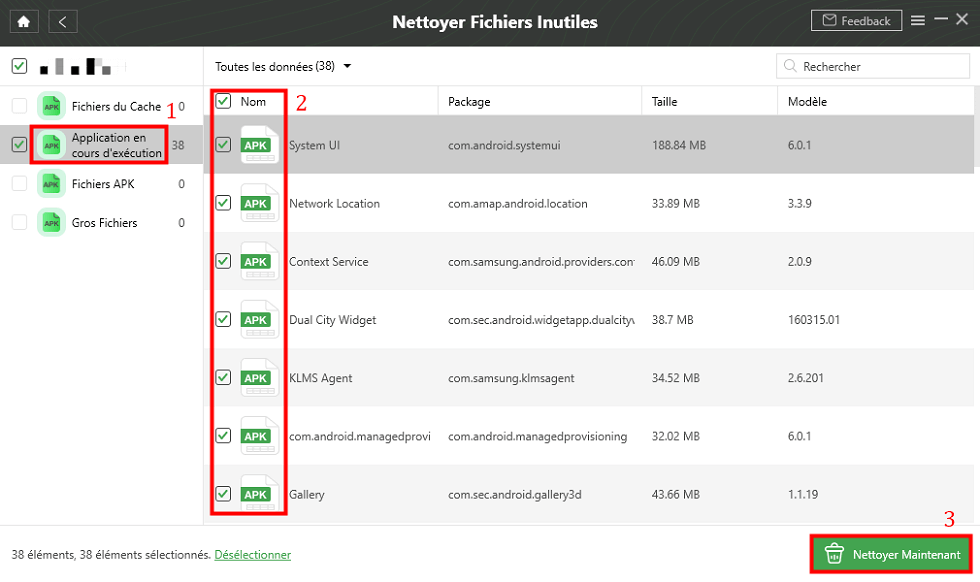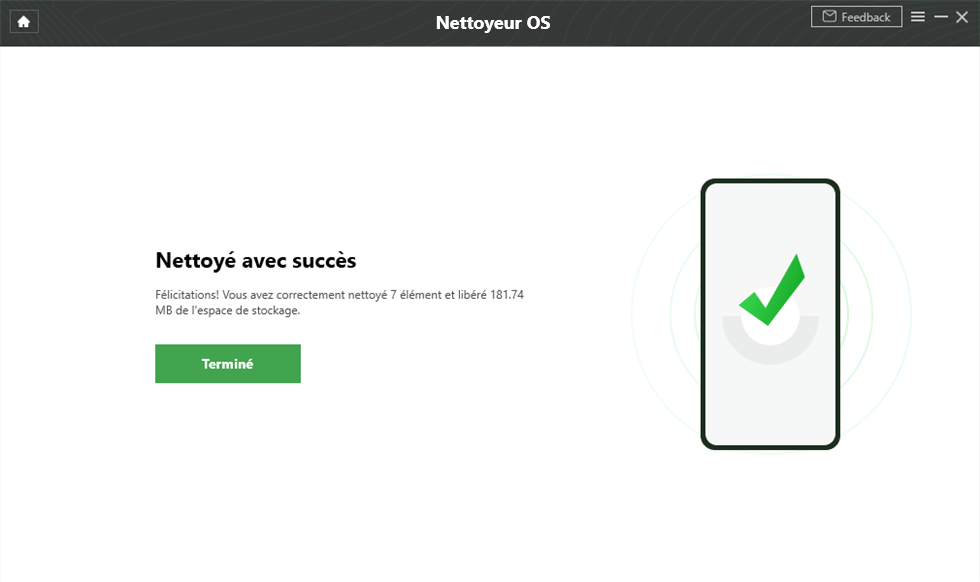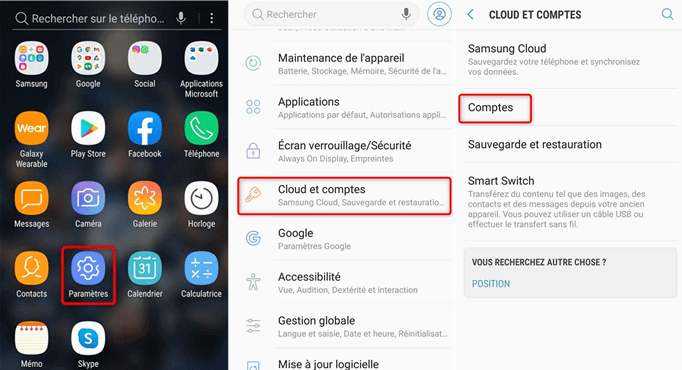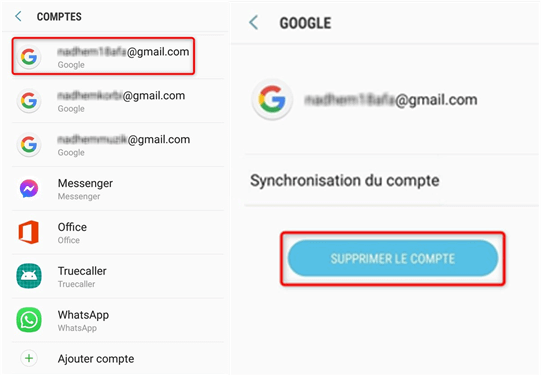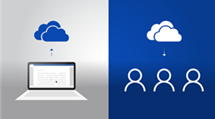Comment vider le cache du Play Store
Si vous avez toujours de difficuleté sur le vidqnge du cache de Play Store, vous trouverez cartainement une ou des solutions qui vous conviennent parfaitement dans cet article.
A l’instar de toutes les applications de votre Android, le Play Store pourrait rencontrer quelques difficultés. C’est tout à fait normal vu le gros flux d’informations qu’il traite. Si vous recevez un message d’erreur, la solution passe très probablement par le cache du Play Store. Le vider vous aidera à reprendre le comportement habituel de l’application. Voyons de plus près cette histoire de cache.
1. Qu’est-ce que le cache du Play Store
Avez-vous pensé auparavant à vos données du Play Store ? Où est stocké votre historique ? Vos applications favorites ? ou même vos suggestions ? Toutes ces informations sont disponibles au cache. Ce dernier vous permet d’accéder rapidement à l’applications sans l’obligation de charger vos données à chaque entrée. Toutefois, il est possible de rencontrer quelques problèmes sur le long terme. Si le taille du cache devient relativement grande, votre téléphone pourrait demander de l’aide.
2. Pourquoi vider le cache du Play Store
Le dépassement d’un certain seuil du volume du cache aura certainement des effets néfastes sur le fonctionnement de votre téléphone. En effet, le Play Store pourrait refuser de télécharger des applications. De plus, l’hypothèse de recevoir des messages d’erreurs incompréhensibles est à ne pas écarter. Sans oublier aussi la possibilité de ne pas pouvoir lancer l’application. Et ceci est le cas le plus grave. La seule solution dans cette situation est de vider le cache
3. Comment vider le cache du Play Store
a) Dans les paramètres
Le téléphone Android prend en charge le vidage des caches. En effet, vous pouvez réaliser l’opération à partir des paramètres. Un simple appui sur le bouton « vider le cache » lancera l’opération. Attention, ce vidage n’est pas réversible. Vous ne pouvez pas l’annuler après avoir démarré le processus. Ci-dessous les étapes à suivre.
- Allez dans Paramètres du smartphone Android > Cliquez sur Applications > Choisissez l’application à manipuler
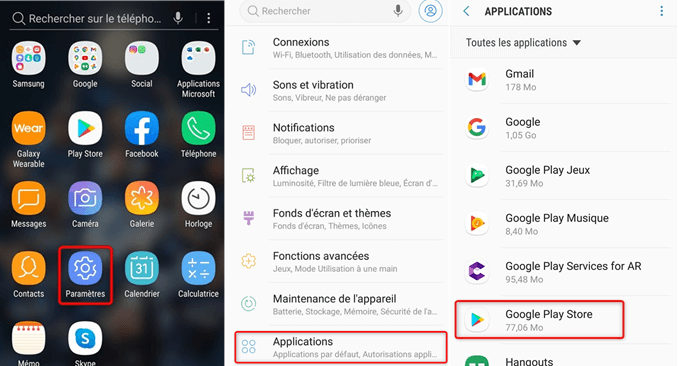
Accès aux paramètres du téléphone
- Accédez aux paramètres de stockage > Cliquez sur Vider le cache
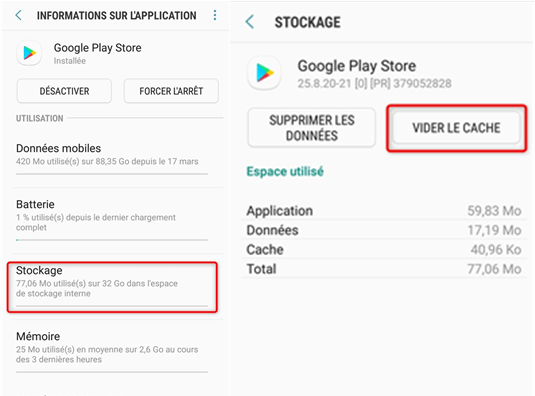
Vider le cache du Play Store
b) Via DroidKit
Pour avoir plus de contrôle sur le cache, il est recommandé d’utiliser DroidKit. En tant que boîte à outils tout-en-un pour Android, ce logiciel offre à ses utilisateurs une option intéressante qui élimine tous les fichiers inutiles de leurs smartphones.
- Veuillez savoir que DroidKit est compatible avec Mac et PC.
- Contrairement à la suppression par téléphone, cette solution détecte automatiquement les fichiers non nécessaires du cache et les propose à l’utilisateur.
- Il vous détaillera tout le contenu du cache document par document. Vous pouvez ainsi trier sélectivement les fichiers à éliminer.
Vider le cache du Play Store via DroidKit est une opération rapide et sécurisée. Dès sa fin, votre application reprendra son fonctionnement habituel. Nous vous invitons à télécharger le logiciel avant de suivre les étapes suivantes.
- Lancez DroidKit et cliquez sur Nettoyeur OS
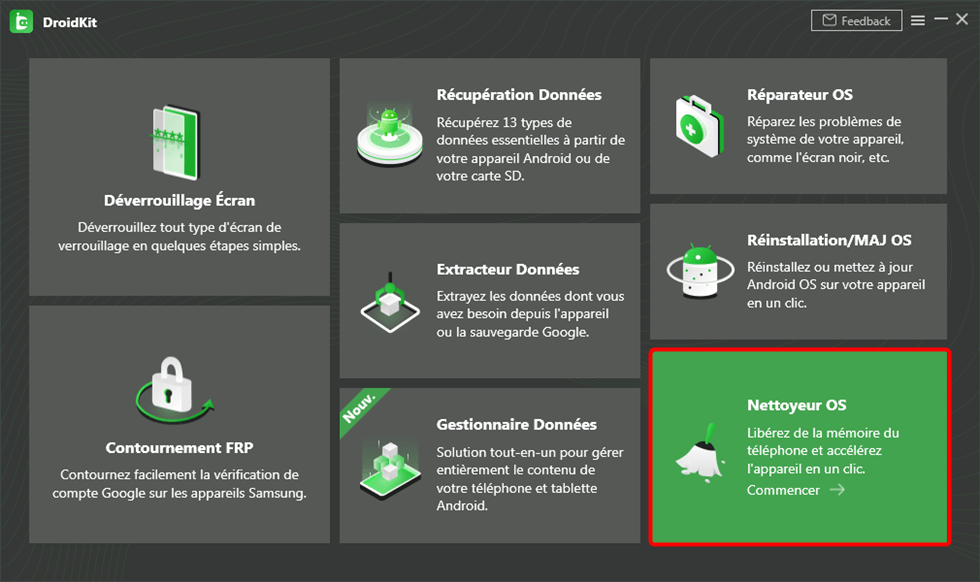
Nettoyeur OS
- Connectez votre téléphone Android à l’ordinateur avec un câble USB > Cliquez sur le bouton Commencer
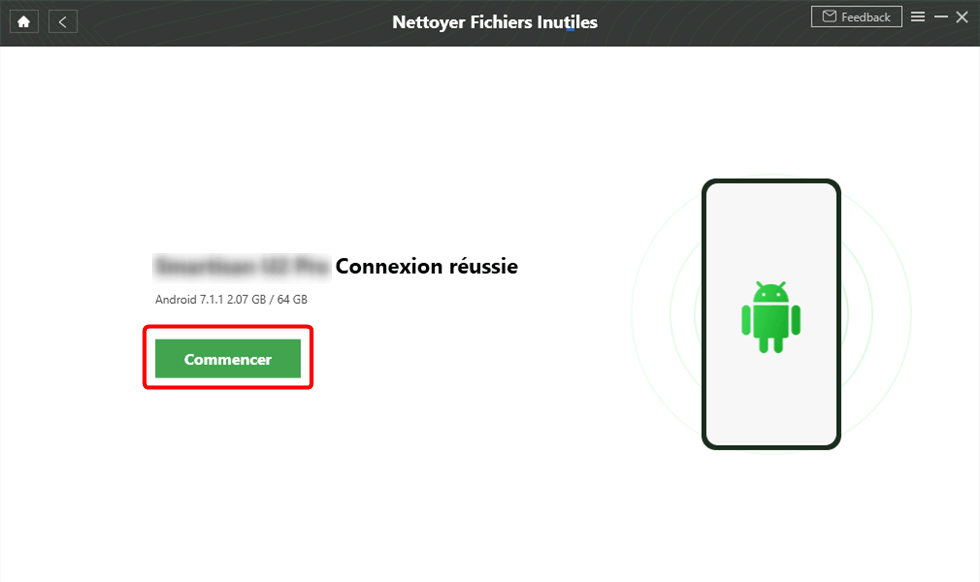
Connectez l’appareil Samsung
- Cochez les fichiers à éliminer > Cliquez sur Nettoyer Maintenant
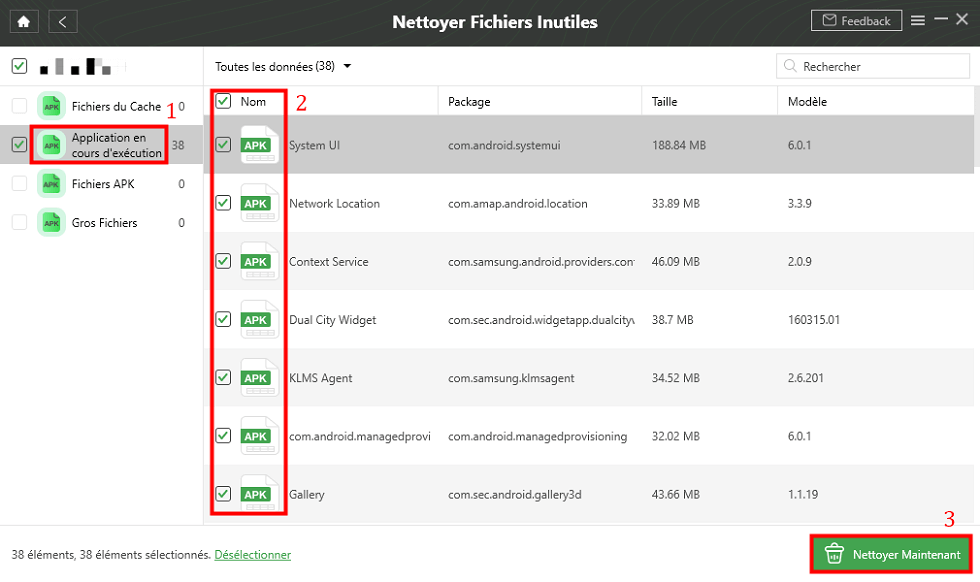
Supprimer applications en cours d’exécution
- Le nettoyage des fichiers du cache se terminera dans quelques secondes.
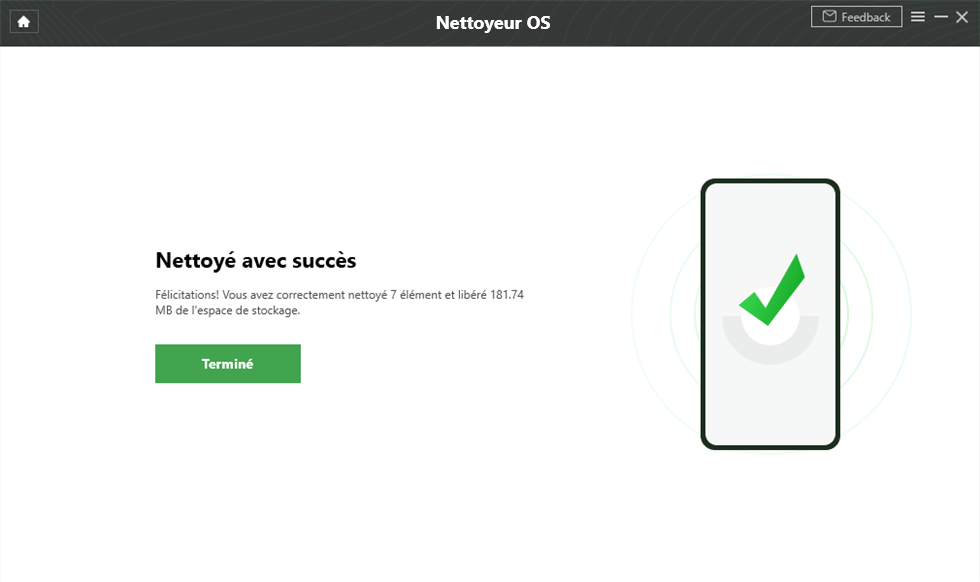
Nettoyer les fichiers cache avec succès
4. Autres solutions pour résoudre les erreurs du Play Store
Dans la plupart des cas, vider le cache du Play Store suffit pour éliminer toutes les erreurs de l’applications. Toutefois, il se peut que le blocage persiste. Il faudra alors essayer d’autres astuces afin d’enterrer le problème.
a) Suppression des données du Play Store
Commencez par la suppression des données du Play Store. Cette opération est réalisable via le même menu du vidage du cache. Elle a pour but d’éliminer toutes les informations qui lient l’application à votre téléphone.
Vous serez donc déconnecté et le Play Store disparaitra de l’appareil. Une réactivation de l’application est nécessaire de l’utiliser de nouveau. Et à ce moment, l’erreur devrait disparaitre.
b) Suppression de votre compte Google
Mais si cette solution ne servait à rien, vous pourriez essayer la suppression de votre compte Google. Il s’agit du compte principal de votre appareil Android. Vous devez le supprimer. Et un moment après, vous pourrez vous reconnecter.
Accédez au Play Store comme si c’était votre première fois. Votre application retrouvera son fonctionnement habituel. Ci-dessous les étapes à suivre.
- Accédez aux paramètres de votre téléphone > Cliquez sur Cloud et comptes > Cliquez sur Comptes
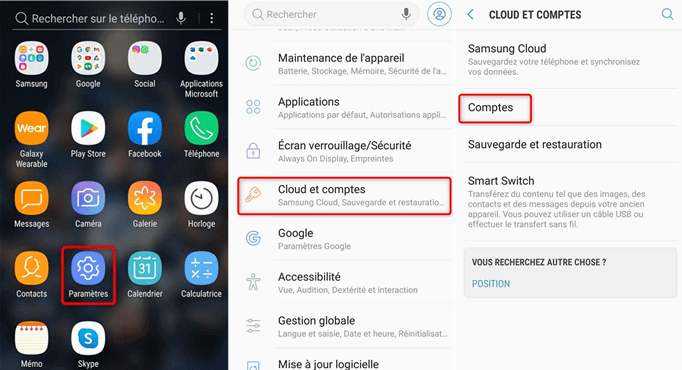
Ouverture de la liste des comptes
- Cliquez sur le compte principal de l’appareil > Cliquez sur Supprimer le compte
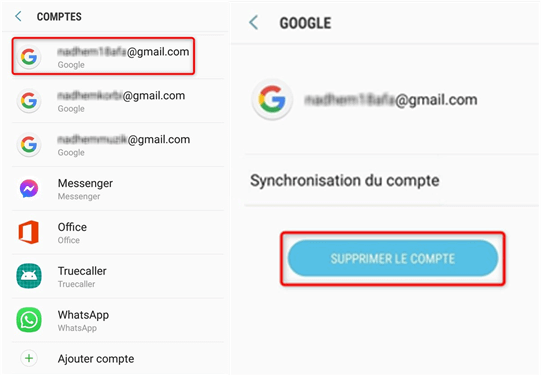
Suppression du compte Google
Conclusion
Il existe plusieurs méthodes à adopter dans cette situation. Néanmoins, vider le cache via DroidKit est la meilleure solution pour résoudre le problème. Si vous rencontrez d’autres problèmes lors de l’utilisation des appareils Android, veuillez également vous tourner vers DroidKit, outil puissant qui permet encore de déverrouiller l’écran Samsung sans mot de passe, ou de récupérer des données perdues sans sauvegarde préalable, etc.
DroidKit – Solution complète pour Android
- Nettoyer les fichiers indésirables en 1 seul clic.
- Récupérer 13 types de données perdues avec un taux de réussite très élevé.
- Réparer les problèmes du système et raviver votre téléphone en panne.
- Convivial pour les Non-Techniciens, facile à utiliser.

Nicolas Durand


Membre de l'équipe iMobie, amateur de l'appareil intelligent, toujours prêt à résoudre tous les problèmes liés à Apple et à Android.
FocuSee
Screenify
AnyEnhancer
Vozard
AnyMiro
AnyFix
 PhoneClean
PhoneClean MacClean
MacCleanWinOptimizer
 M1 App Checker
M1 App CheckerHeic Converter